Utilice la Utilidad de Discos para crear una matriz RAID 0 (rayada)
RAID 0, también conocido como matriz seccionada, es uno de los REDADA niveles admitidos por la Utilidad de Discos de Mac y OS X. RAID 0 le permite asignar dos o más discos como un conjunto seccionado. Una vez que crea el conjunto rayado, su Mac lo ve como una sola unidad de disco, pero cuando su Mac escribe datos en el conjunto rayado RAID 0, los datos se distribuyen entre todas las unidades que componen el conjunto.
Debido a que cada disco tiene menos que hacer y las escrituras en cada disco ocurren al mismo tiempo, se necesita menos tiempo para escribir los datos. Lo mismo ocurre con la lectura de datos; en lugar de que un solo disco tenga que buscar y luego enviar un gran bloque de datos, varios discos transmiten cada uno su parte del flujo de datos. Como resultado, los conjuntos de bandas RAID 0 pueden proporcionar un aumento dinámico en el rendimiento del disco, lo que resulta en un rendimiento de OS X más rápido en su Mac.
La información de este artículo se aplica a OS X Yosemite (10.10) a OS X Leopard (10.5).

Sopesando los Beneficios
Por supuesto, con una ventaja (velocidad), casi siempre hay una desventaja. En este caso, un aumento en la posibilidad de pérdida de datos causada por una falla en la unidad. Dado que un conjunto de bandas RAID 0 distribuye datos en varios discos duros, la falla de una sola unidad en el conjunto de bandas RAID 0 da como resultado la pérdida de todos los datos en la matriz RAID 0.
Debido a la posibilidad de pérdida de datos con un conjunto de bandas RAID 0, se recomienda encarecidamente que tenga una estrategia de copia de seguridad eficaz antes de crear la matriz RAID 0.
Un conjunto de bandas RAID 0 se trata de aumentar la velocidad y el rendimiento. Este tipo de RAID es una buena opción para la edición de video, el almacenamiento multimedia y el espacio temporal para aplicaciones, como Photoshop, que se benefician de un acceso más rápido al disco. También es una buena opción para los demonios de la velocidad que quieren lograr un alto rendimiento solo porque pueden.
La Utilidad de Discos en OS X El Capitan dejó de ser compatible con la creación de matrices RAID. Si usa El Capitán, consulte la guía Use Terminal para crear y administrar una matriz RAID 0 (rayada) en OS X.
En macOS Catalina (10.15) a macOS Sierra (10.12), se devolvió el soporte de la utilidad DIsk para RAID, pero el proceso difiere del que se muestra aquí. Ver cómo la Utilidad de disco macOS crea matrices RAID.
Qué necesita para crear un conjunto de bandas RAID 0
El proceso de creación de un conjunto RAID es relativamente sencillo y no lleva mucho tiempo. Sin embargo, borrar todas las unidades en el conjunto RAID, especialmente si usa la opción Zero Out Data, puede ser un proceso que requiere mucho tiempo.
Para crear una matriz rayada RAID 0, necesita algunos componentes esenciales.
- Utilidad de disco, que se incluye con OS X.
- Dos o más discos duros. El proceso de creación de conjuntos rayados RAID 0 borra todos los datos de los discos duros. Es mejor si los discos duros que utiliza son de la misma marca y modelo, pero esto no es un requisito.
- Uno o más receptáculos de unidades. Mac Pro los usuarios pueden tener bahías de unidades internas disponibles. Todos los demás necesitan uno o más receptáculos de unidades externas. Si está utilizando varios receptáculos de unidades, deben tener el mismo tipo de interfaz, como FireWire, USB, Rayoo SATA.
Borre las unidades utilizando la opción de datos de puesta a cero
Los discos duros que utiliza como miembros del conjunto de bandas RAID 0 deben borrarse primero.
Un conjunto de RAID 0 puede verse gravemente afectado por una falla en la unidad, por lo tanto, tómese un tiempo adicional y use una de las opciones de seguridad de la Utilidad de disco, Zero Out Data, cuando borre cada disco duro.
Si su conjunto RAID está formado por SSD, no utilice la opción Zero Out. En su lugar, realice un borrado estándar.
Cuando usted poner a cero los datos, obliga al disco duro a comprobar si hay bloques de datos defectuosos durante el proceso de borrado y marca los bloques corruptos para que no se utilicen. Esto reduce la probabilidad de perder datos debido a un bloque defectuoso en el disco duro. También aumenta significativamente la cantidad de tiempo que se tarda en borrar las unidades de unos minutos a una hora o más por unidad.
A continuación, se explica cómo borrar las unidades:
Conecte los discos duros que desea utilizar a su Mac y enciéndalos.
-
Lanzamiento Utilidad de disco, situado en Aplicaciones > Utilidades.
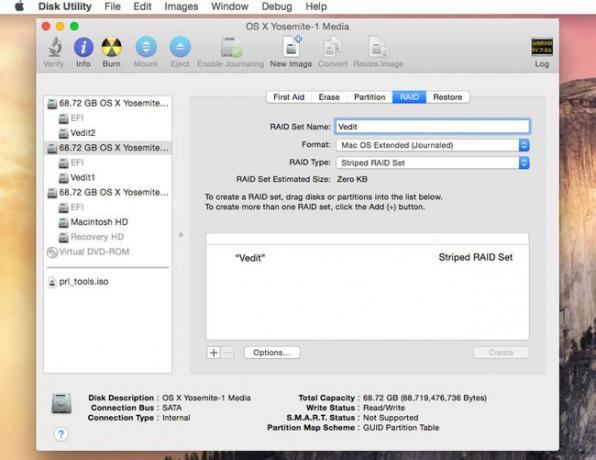
-
Seleccione uno de los discos duros que está utilizando en su conjunto de bandas RAID 0 en el panel izquierdo de la Utilidad de Discos. Asegúrese de seleccionar la unidad, no el nombre del volumen que aparece con sangría debajo del nombre de la unidad.

-
Haga clic en el Borrar pestaña.
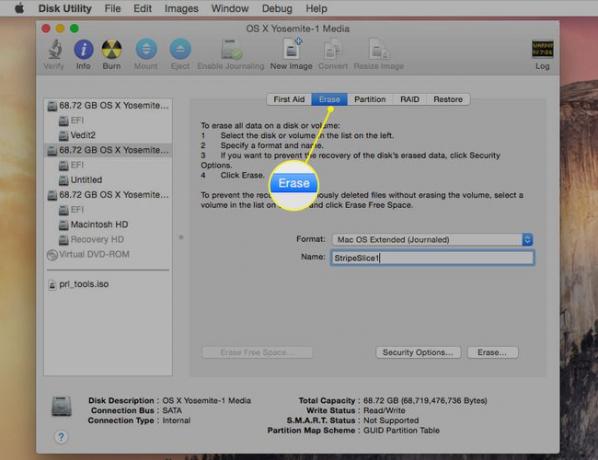
-
Desde el Formato de volumen menú desplegable, seleccione Mac OS X Extended (con registro).
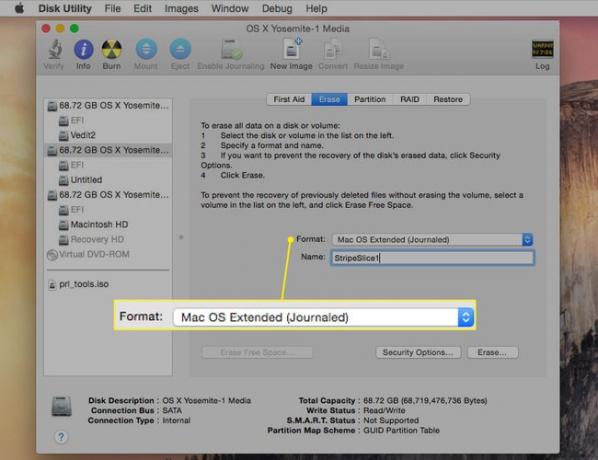
-
Ingrese un nombre para el volumen, como StripeSlice1, por ejemplo.
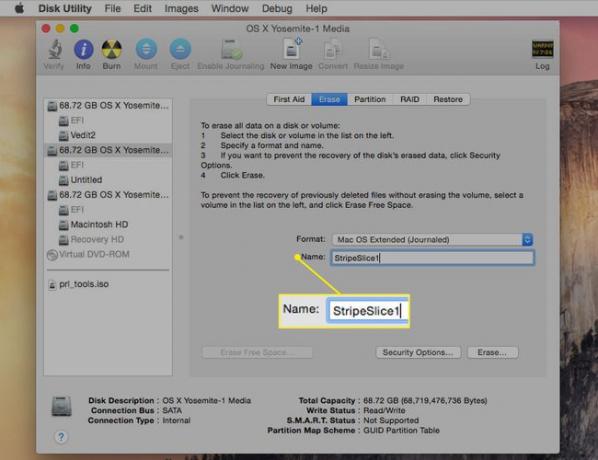
-
Haga clic en el Opciones de seguridad botón.
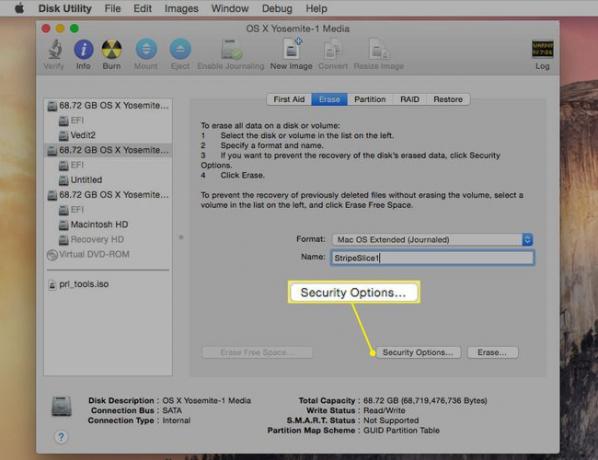
Selecciona el Datos de puesta a cero opción de seguridad y luego haga clic en OK.
-
Haga clic en el Borrar botón.
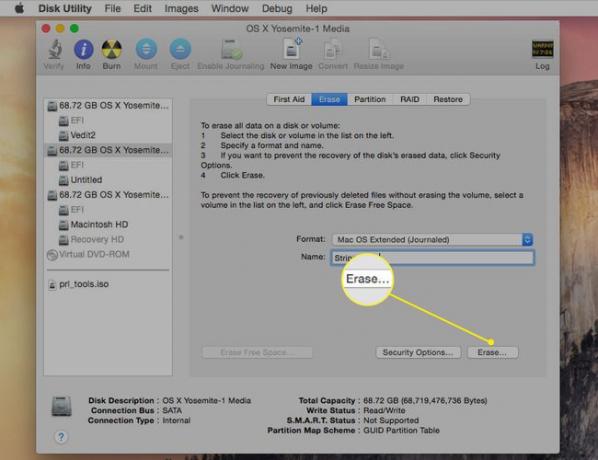
Repita los pasos 3 a 9 para cada unidad adicional que planee utilizar en el conjunto de bandas RAID 0. Asigne a cada unidad un nombre único.
Cree el conjunto rayado RAID 0
Después de borrar las unidades que planea usar, estará listo para comenzar a construir el conjunto rayado.
-
Lanzamiento Utilidad de disco, situado en Aplicaciones > Utilidades, si la aplicación aún no está abierta.
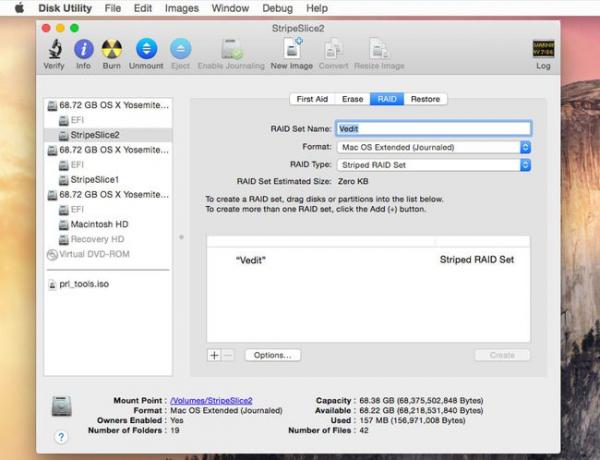
-
Seleccione uno de los discos duros que está utilizando en el conjunto rayado RAID 0 del Unidad / Volumen lista en el panel izquierdo de la ventana Utilidad de Discos.
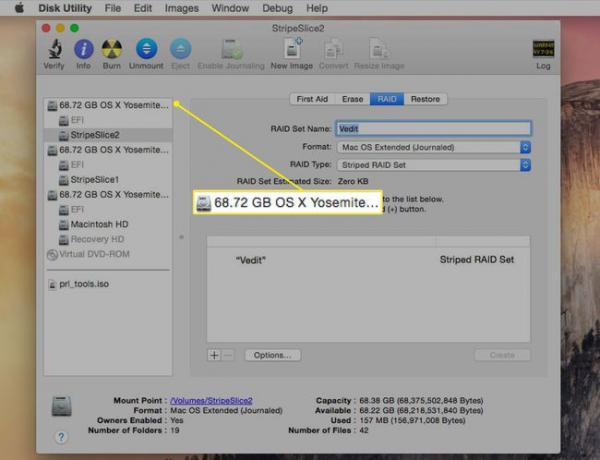
-
Haga clic en el REDADA pestaña.
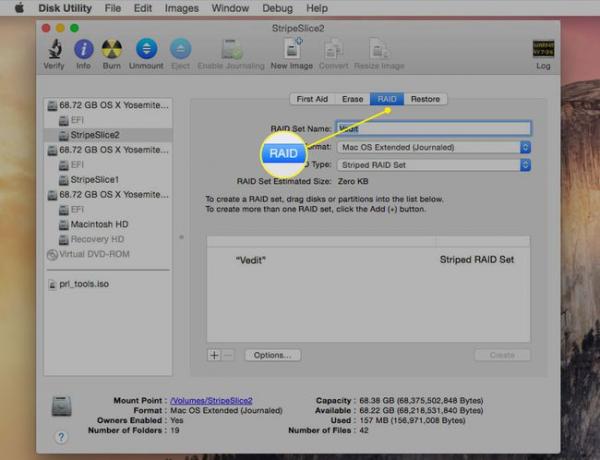
-
Introduzca un nombre para el conjunto de bandas RAID 0. Este es el nombre que se mostrará en el escritorio. Este ejemplo usa el nombre VEdit, pero cualquier nombre servirá.
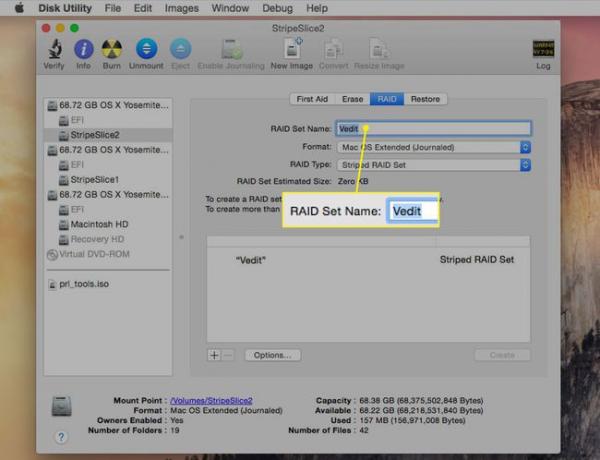
-
Seleccione Mac OS Extended (con registro) desde el Formato de volumen Menú desplegable.
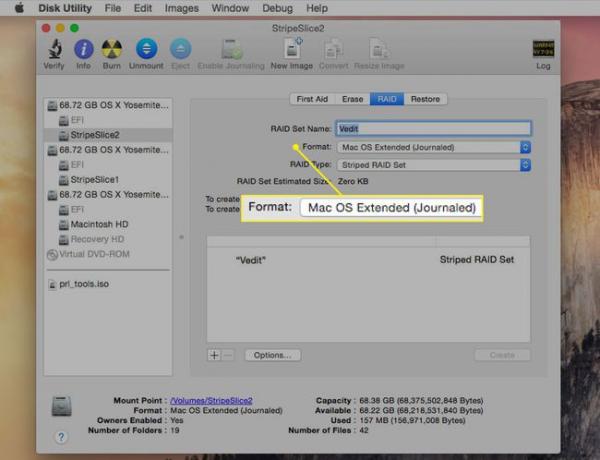
-
Seleccione Conjunto RAID a rayas como el tipo de RAID.
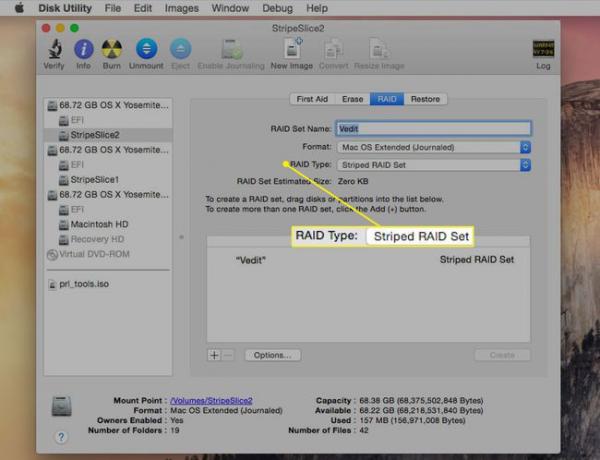
-
Haga clic en el Opciones botón.
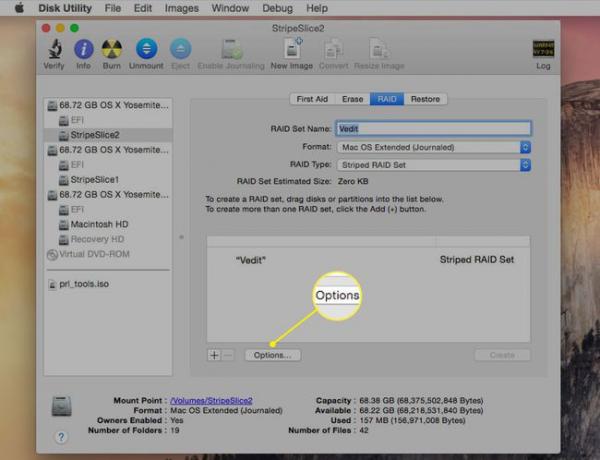
Establezca el tamaño del bloque RAID, que está influenciado por el tipo de datos que planea almacenar en el conjunto rayado RAID 0. Para uso general, 32K es un tamaño de bloque aceptable. Si planea almacenar principalmente archivos grandes, use un tamaño de bloque más grande, como 256K, para optimizar el rendimiento del RAID.
Haga sus elecciones en las opciones y haga clic en OK.
-
Haga clic en el + (signo más) para agregar el conjunto de bandas RAID 0 a la lista de matrices RAID.
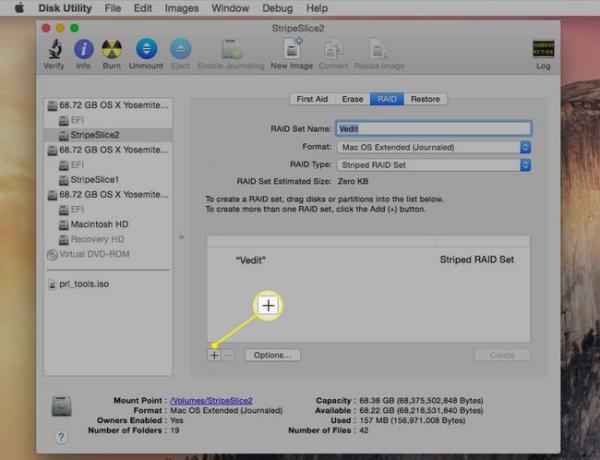
Agregue sectores a su conjunto de rayas RAID 0
Con el conjunto de bandas RAID 0 ahora disponible en la lista de matrices RAID, es hora de agregar unidades, lo que se conoce como rodajas - al set.
Después de agregar todos los discos duros al conjunto de bandas RAID 0, estará listo para crear el volumen RAID terminado para que lo use su Mac.
-
Arrastre uno de los discos duros del panel izquierdo de la Utilidad de Discos al nombre de la matriz RAID que creó, el que aparecerá en el escritorio.
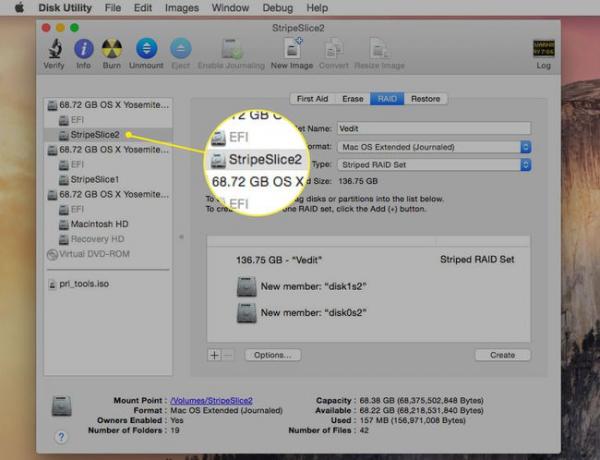
-
Arrastre cada disco duro que desee agregar al conjunto de bandas RAID 0 al nombre de la matriz RAID. Se requiere un mínimo de dos porciones, o discos duros, para un RAID seccionado. Agregar más de dos aumenta aún más el rendimiento.
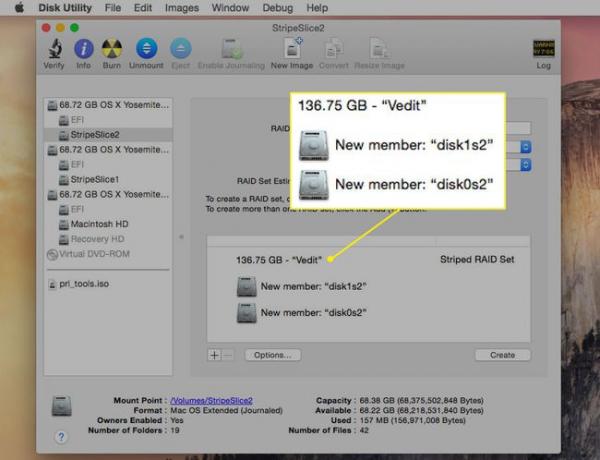
-
Haga clic en el Crear botón.
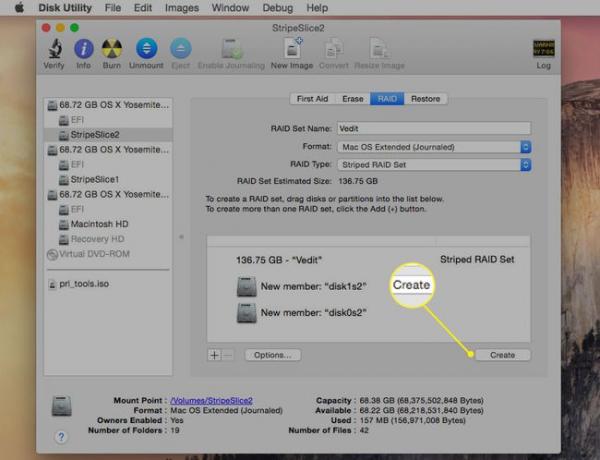
Aparece una hoja de advertencia de "Creación de RAID", que le recuerda que se borrarán todos los datos de las unidades que componen la matriz RAID. Hacer clic Crear continuar.
Durante la creación del conjunto rayado RAID 0, la Utilidad de Discos cambia el nombre de los volúmenes individuales que componen el conjunto RAID a RAID Slice. Luego crea el conjunto rayado RAID 0 real y lo monta como un solo volumen de disco duro en el escritorio de su Mac.
La capacidad total del conjunto rayado RAID 0 que crea es igual al espacio total combinado ofrecido por todos los miembros del conjunto, menos algunos gastos generales para los archivos de arranque RAID y la estructura de datos.
Cerrar Utilidad de disco y use su conjunto de bandas RAID 0 como si fuera cualquier otro volumen de disco en su Mac.
Haga una copia de seguridad de su nuevo conjunto rayado RAID 0
Ahora que ha terminado de crear su conjunto de bandas RAID 0, aquí hay algunos consejos sobre su uso.
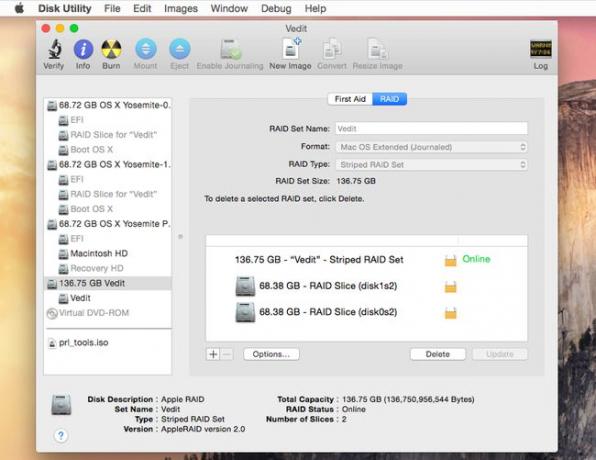
Una vez más, la velocidad proporcionada por un conjunto de bandas RAID 0 no es gratuita. Es un compromiso entre rendimiento y confiabilidad de los datos. La pérdida de una sola unidad hace que se pierdan todos los datos del conjunto de bandas RAID 0.
Para estar preparado para una falla en la unidad, necesita una estrategia de copia de seguridad que vaya más allá de la copia de seguridad ocasional. Considere el uso de software de respaldo que se ejecuta en un horario predeterminado.
Un conjunto de bandas RAID 0 puede mejorar significativamente el rendimiento de su sistema y es una excelente manera de aumentar la velocidad de las aplicaciones de edición de video, aplicaciones específicas como Photoshop. Incluso los juegos son más rápidos si están enlazados a E / S: esperan para leer o escribir datos desde su disco duro.
Después de crear un conjunto de bandas RAID 0, no tendrá ningún motivo para quejarse de lo lentos que son sus discos duros.
